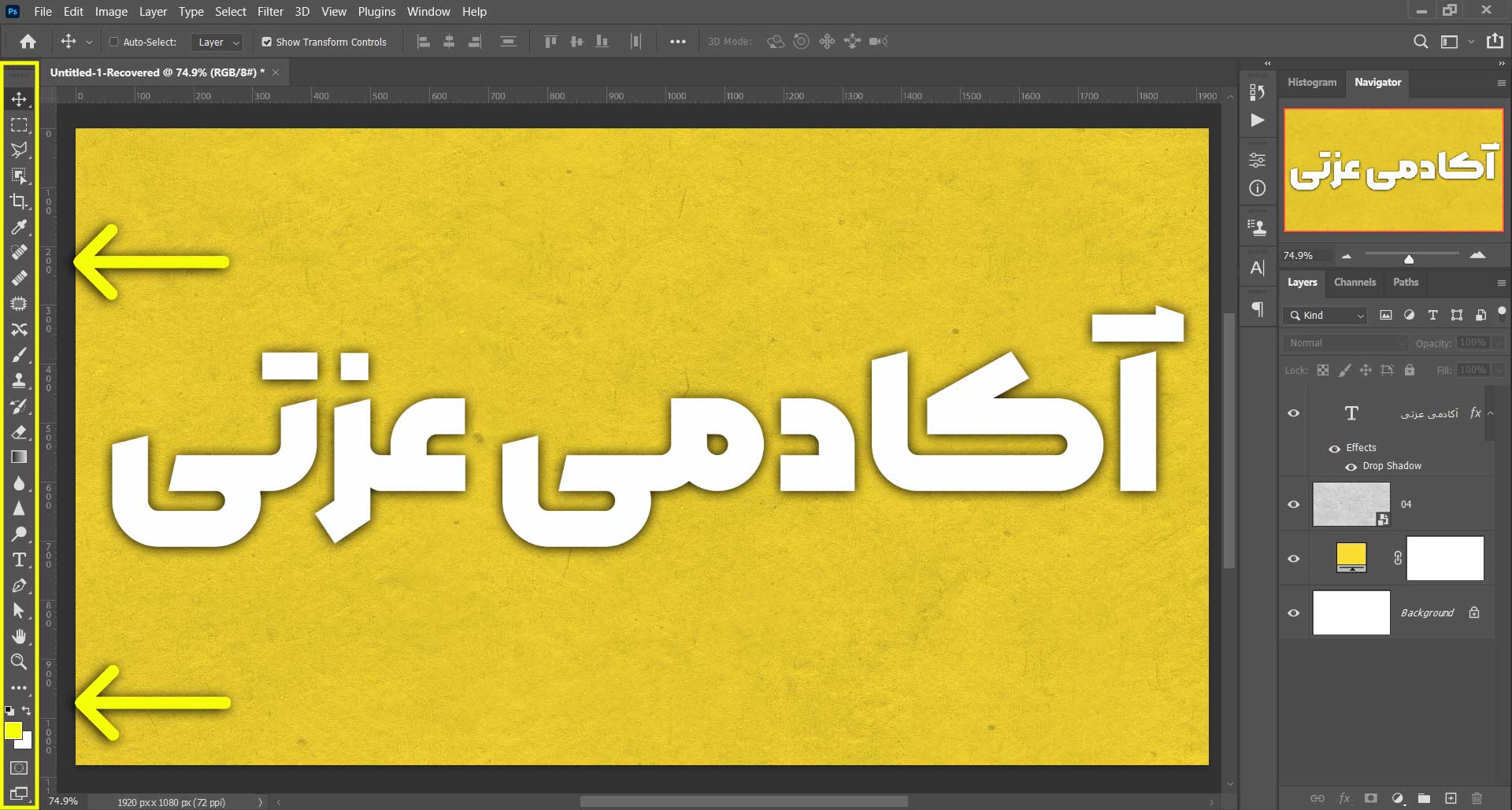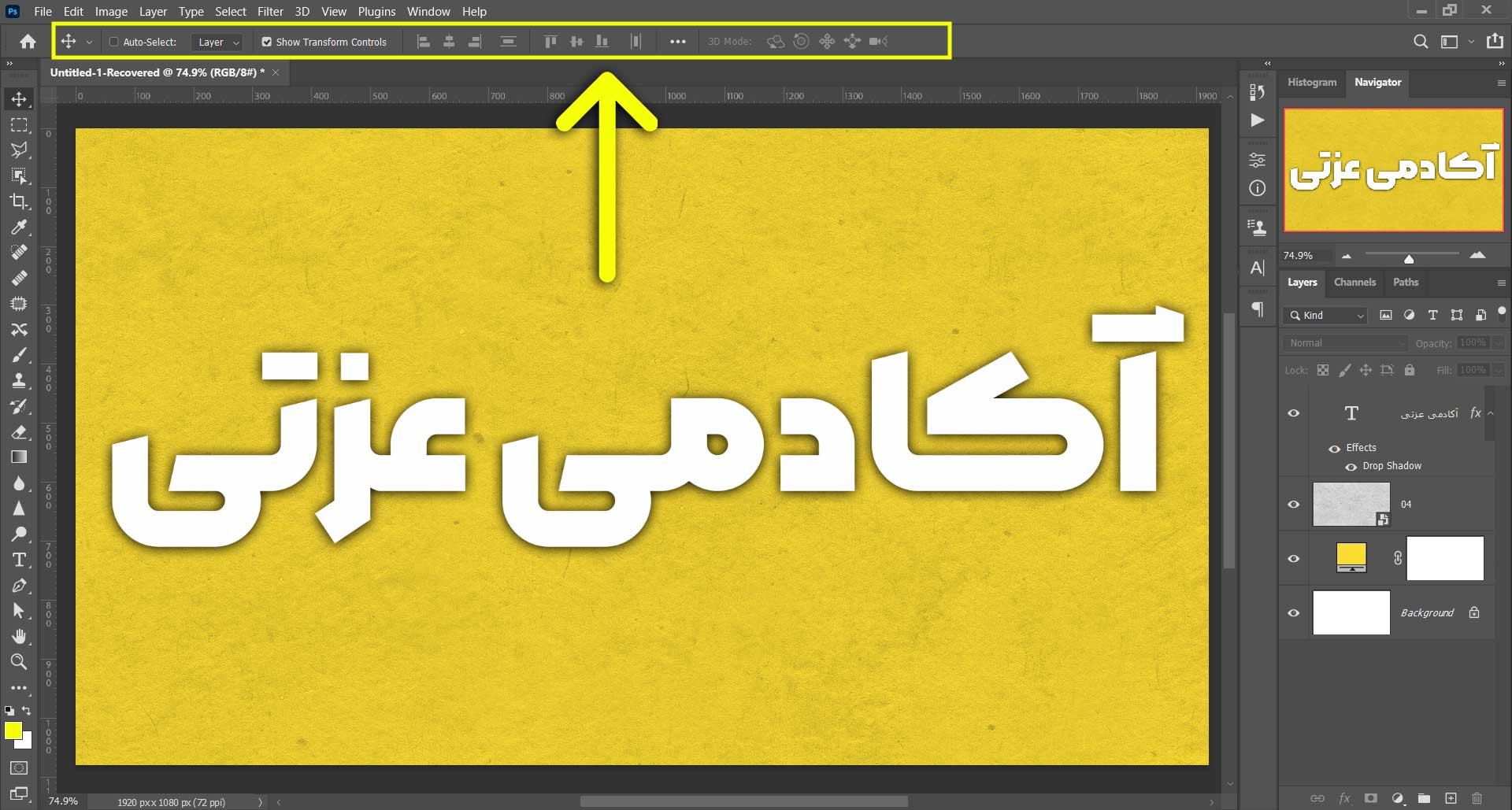آشنایی با محیط فتوشاپ | آکادمی عزتی
- 1401-04-05
- فتوشاپ, نرم افزارهای کامپیوتری

آشنایی با محیط فتوشاپ یکی از ابتداییترین کارهایی است که برای بهتر کار کردن با این نرم افزار باید یاد گرفت تا در صورت داشتن هرگونه مشکل بتوان آن را در سریعترین زمان ممکن حل کرد. پس بزن بریم.
آشنایی با محیط فتوشاپ
فتوشاپ یکی از قرتمندترین ابزارها برای ویرایش تصویر میباشد که رفته رفته پیشرفتهتر شده و جزئیات آن بیشتر میشود.
در این مطلب قصد داریم تا قسمتهای مختلف این نرم افزار را به همراه محیط آن را به شما آموزش دهیم تا از این پس تسلط بیشتری روی آن داشته باشید.
قسمت Toolbar
Tool در فارسی به معنی ابزار و Bar هم معنی نوار و بخشی است که ابزار در آن قسمت قرار گرفتهاند.
بخش Toolbar معمولا در قسمت چپ فتوشاپ در یک ستون قرار گرفته است.
امروزه تعداد ابزار این بخش نسبت به نسخه ابتدایی بسیار افزایش یافته و رفته رفته هر یک از آنها نیز زیرابزاری برای خود گرفته است که
همگی برای آسانتر کردن کار طراح ایجاد شده است.
قسمت Optionbar
قسمت Optionbar نسبت به ابزاری که انتخاب میکنید متفاوت خواهد بود؛
این بخش در بالای فتوشاپ و در زیر بخش سربرگها قرار گرفته است که با انتخاب یک ابزار تنطیمات آن برایتان ظاهر خواهد شد.
از قسمت آپشن بار میتوانید تنظیمات هر ابزار را کنترل کرده و آنها را دستکاری کنید.
قسمت Workspace
چون طیف کاربرانی که از فتوشاپ استفاده میکنند گسترده است به همین خاطر شرکت Adobe برای هر طراحی یک نوع محیط کاری
در نظر گرفته است که میتواند از بالای پنل لایهها آن را انتخاب کند و حتی آن را شخصیسازی نماید.
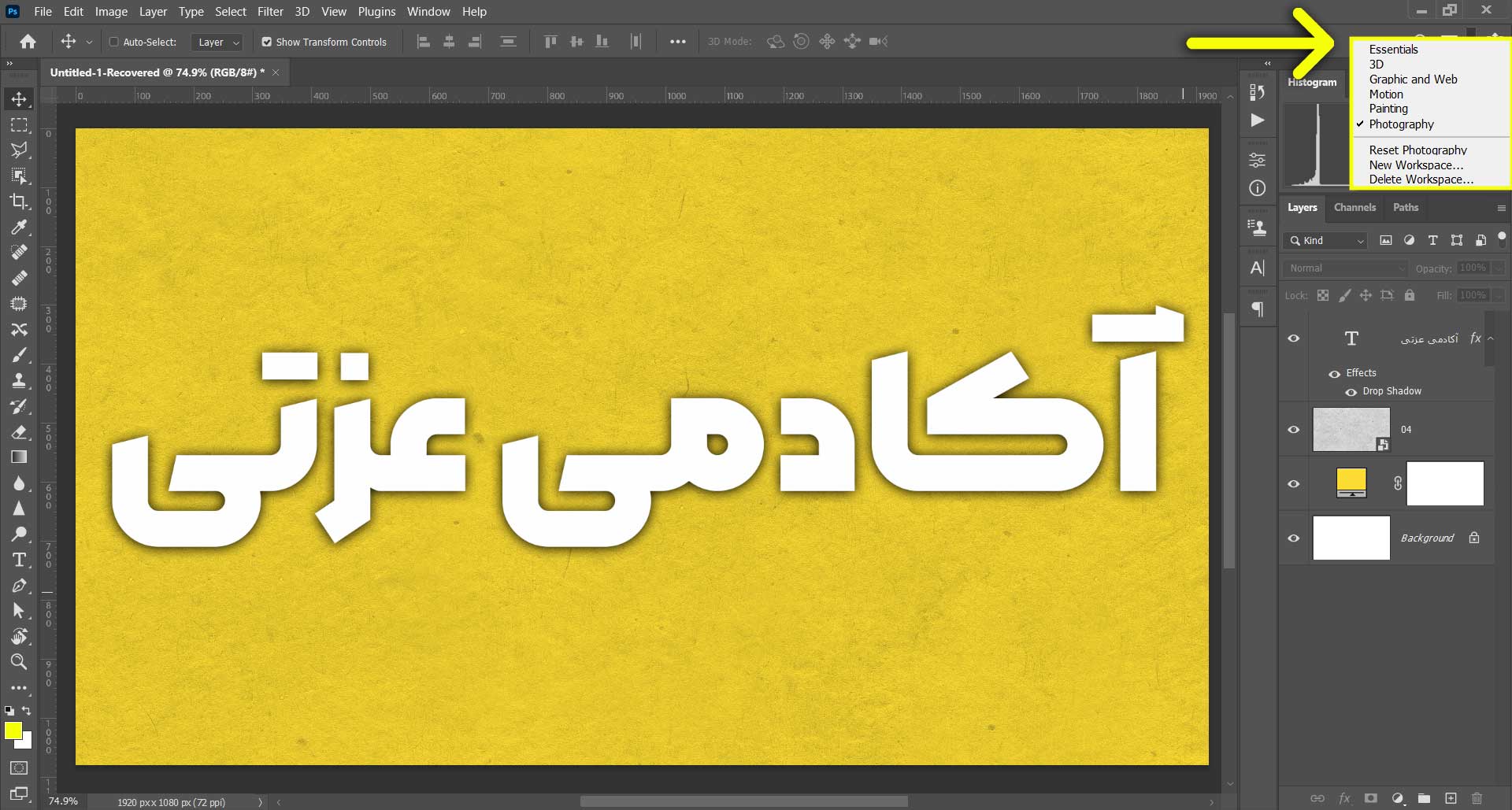
-
محیط Essentials
این محیط به صورت پیش فرض برای فتوشاپ در نظر گرفته شده است که حاوی بخش پالت رنگها، لایهها و جزئیات تصویر نیز میباشد.
-
محیط 3D
اگر تصاویر خود را بصورت سه بعدی ویرایش میکنید از این محیط کاری استفاده نمایید که ابزارهای مخصوص این نوع ویرایش را در اختیارتان قرار میدهد.
-
محیط Graphic and Web
طراحی برای وبسایت و شبکههای اجتماعی یکی از مباحثی است که به دقت بالا و سایزبندی درستی نیاز دارد؛
با استفاده از این محیط کاری میتوانید تمامی ابزار لازم برای سایزبندی مناسب و کم کردن حجم تصویر را در کنار پنل لایهها در اختیار داشته باشید.
بیشتر بخوانید: انواع فرمت تصویر | آموزش فتوشاپ
-
محیط Motion
در فتوشاپ علاوه بر تصویر میتوانید ویدیو نیز تدوین کنید اما نه در حد پریمیر.
این محیط کاری یک تایم لاین در زیر صفحه ایجاد میکند تا دسترسی بهتر به قسمتهای مختلف ویدیوتان داشته باشید و
همچنین از این محیط کار برای متحرک سازی تصویر و تنطیم نور آن استفاده میشود.
-
محیط Painting
اگر شما هم جزو آن دسته از طراحانی هستید که زیاد با ابزار براش سر و کار دارید و
به عبارتی نقاشی دیجیتال انجام میدهید این محیط کار میتواند دسترسی سریع به ابزار لازم را برایتان فراهم کند.
-
محیط Photography
همانطور که از اسم این محیط پیداست این مورد مناسب کسانی است که
کار روتوش، ادیت تصاور و عکاسی را انجام میدهند مناسب میباشد.
در ادامه میتوانید ویدیوی آموزش این مطلب را تماشا کنید.
برای دیدن آموزشهای بیشتر، در یوتیوب ما را Subscribe کنید.
در آپارات نیز میتوانید ویدیوهای آموزشی بیشتری را از آکادمی عزتی تماشا کنید.
اشتراک گذاری :

مهارت آموزی به سبک نوین